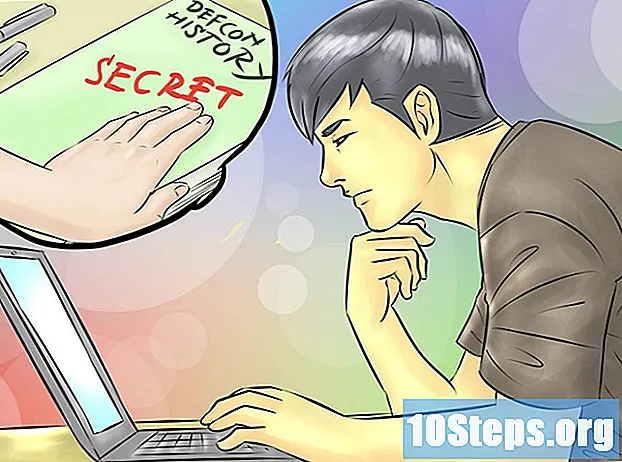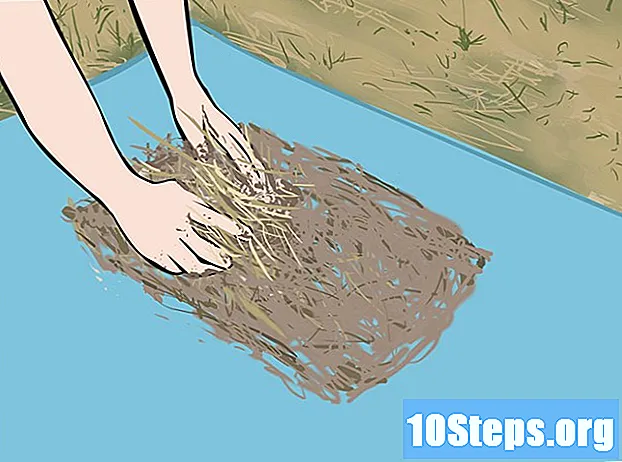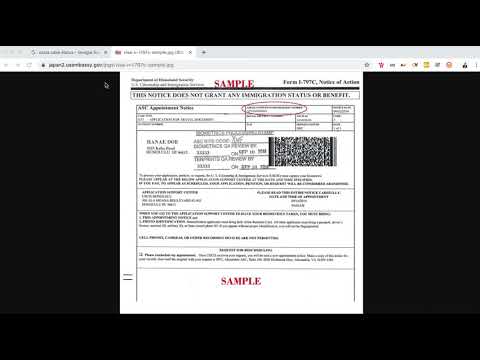
Съдържание
Процесът за проверка на молбата ви за виза ще зависи от държавата, която планирате да посетите. Ако сте кандидатствали за виза в САЩ, можете да проверите състоянието на заявлението в интернет. Ще посетите подходящия уебсайт и ще предоставите личните си данни за самоличност. Но ако сте кандидатствали за виза за Обединеното кралство, можете да проверите нейния статус, като се обадите в съответното консулство или изпратите имейл.
Стъпки
Метод 1 от 3: Проверка на вашия американски визов статус
Посетете уебсайта. Можете да проверите статуса си на виза чрез уебсайта на консулския център за електронна регистрация на Държавния департамент на САЩ. Там ще бъде поискана различна информация.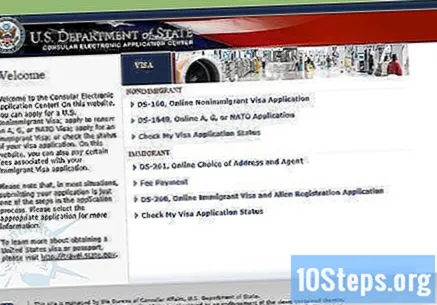
- След като посетите сайта, запазете го в любимите на браузъра си, за да го намерите лесно по-късно.

Изберете вида на визата. Има две възможности: имигрантска виза (IV) и неимигрантска виза (NIV). Изберете този, който се отнася за вас от падащото меню.
Изберете мястото на интервюто. Ако сте кандидатствали за неимигрантска виза, ще трябва да изберете мястото, където сте били интервюирани. В падащото меню ще има списък с градове по целия свят. Те са изброени първо по държава, след това по град. Например: „БЕЛОРУСИЯ, МИНСК“. Изберете града, в който кандидатствате за виза.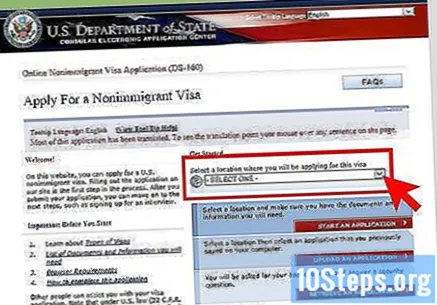
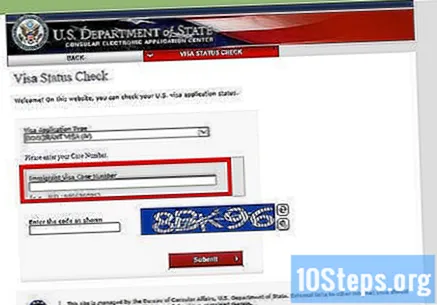
Въведете номера на делото за имиграционна виза. Когато кандидатствате за виза, посолството или консулството ви дават номер на дело за имиграционна виза или идентификационен номер на заявление („Идентификационен номер на заявлението“). Това може да бъде и вашият „номер за потвърждение“. Информирайте го в полето.- Номерът може да бъде нещо като „AA0020AKAX“ или „2012118 345 0001.“
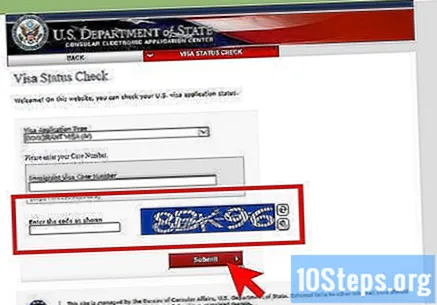
Въведете кода. Уебсайтът на CEAC изисква също така да въведете CAPTCHA код, за да им уведомите, че не сте програма за спам. Кодът ще се променя всеки път, когато посетите този екран, но обикновено това е комбинация от букви и цифри.- Ако не можете да прочетете CAPTCHA кода, щракнете върху иконата, която чете кода вместо вас.
- След като въведете кода, щракнете върху „Изпращане“.
Вместо това се обадете. Ако не искате да си правите труда да разберете за вашия визов статус по интернет, можете да се обадите в един от центровете за визова помощ. Телефоните са достъпни на уебсайта на американското посолство в Бразилия. Въведете името си и поискайте актуализация на вашия случай.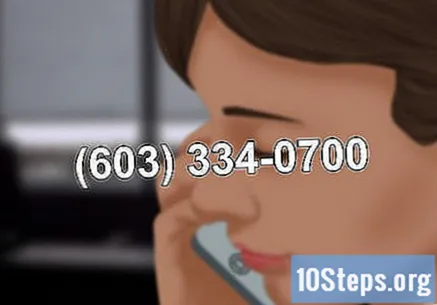
Метод 2 от 3: Проверка на вашия канадски визов статус
Посетете уебсайта. Можете да проверите статуса си онлайн, ако сте кандидатствали за проучване, работа, пътуване или временно пребиваваща виза. Въведете уебсайта за гражданство и имиграция на Канада. Той е достъпен на английски и френски език.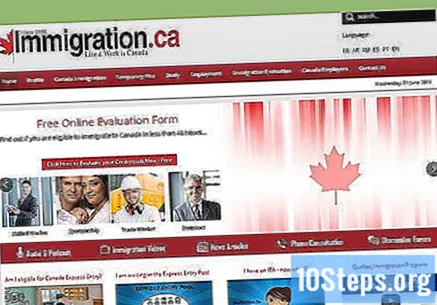
- Влезте в акаунта си. Ако сте кандидатствали за виза през интернет, изберете вида на визата и кликнете върху бутона „Влезте в акаунта си“. След това можете да влезете с помощта на един от двата метода. Изберете използвания, когато кандидатствате за виза:
- „Партньор за влизане“ (SecureKey Concierge), който използва информацията за вашата банкова сметка, за да идентифицира вашата заявка;
- GCKey, което е пълномощието на канадското правителство.
Свържете заявката, направена на хартия. Може да сте кандидатствали за виза чрез заявление на хартиен носител. За да проверите състоянието му, можете да го свържете с онлайн акаунт. След създаването на връзката ще можете да видите състоянието на заявката и да получавате имейли относно нея.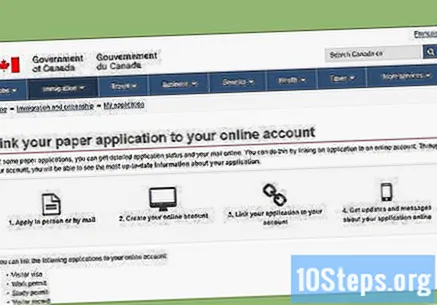
- Щракнете върху бутона „Свържете вашето хартиено заявление с вашия онлайн акаунт“, за да започнете.
Създайте акаунт, към който да свържете физическата заявка. Можете да създадете акаунт с помощта на Sign In Partner или GCKey. Ще трябва да имате готово копие на приложението. След като създадете акаунт в Интернет, вече няма да получавате съобщения по пощата. Затова не създавайте акаунта, ако все пак искате да получавате кореспонденция.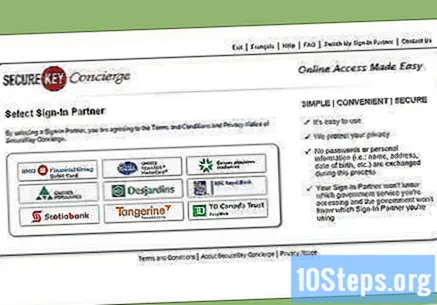
- Можете да създадете акаунт онлайн, като влезете с банковата си информация, ако имате банкова сметка при един от партньорите, като RBC Royal Bank или Scotiabank.
- За да създадете акаунт в GCKey, ще трябва да създадете потребителско име и парола. Потребителското име трябва да е между осем и 16 знака. Може да има до седем числа, но без специални знаци, като например # или @.
- Паролата трябва да съдържа между осем и 16 знака. Тя също:
- трябва да имате главна буква;
- трябва да имате малка буква;
- ще трябва да имате номер;
- не можете да имате три или повече последователни знака във вашето потребителско име.
Метод 3 от 3: Проверка на вашия британски визов статус
Обадете се на консулството или изпратете имейл. За конкретна информация относно вашата виза се обадете на британското правителствено ведомство за визи и имиграция. Номерът за повикване зависи от държавата, от която се обаждате. Посетете уебсайта на отдела и изберете държавата от падащото меню ..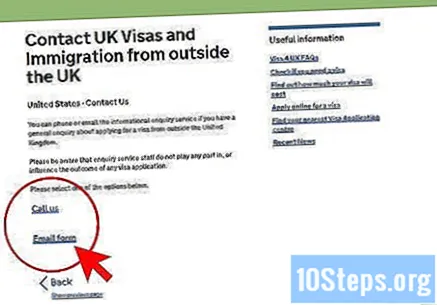
- Въз основа на местоположението ще получите информация за телефон и имейл.
- Ако се обадите, обаждането ще се таксува на минута. Можете да плащате с кредитни и дебитни карти Visa или MasterCard. Нека картата ви бъде под ръка.
- Можете да използвате имейл формата, за да изпратите имейл до отдела. Въведете вашето име, имейл адрес, дата на раждане и референтен номер (наречен GWF), за да проверите статуса си на виза.
Посетете уебсайта за оценка. Можете също така да изчислите колко време отнема да одобрите молбата си за виза. Ако сте кандидатствали за виза извън Обединеното кралство, посетете уебсайта за обработка на визи. Можете да получите приблизително време за обработка, като кликнете върху зеления бутон „Започнете сега“.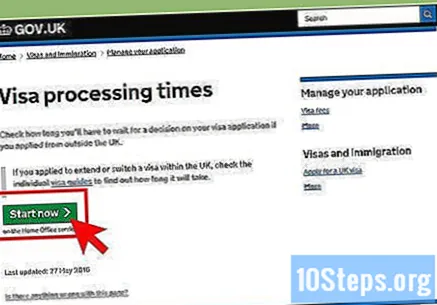
Щракнете къде сте направили заявката. Ще се появи падащо меню. Кликнете върху него, за да намерите града, в който сте кандидатствали за виза. Градовете са изброени по азбучен ред на английски език, като първо е името на града. Например: „Акра, Гана“.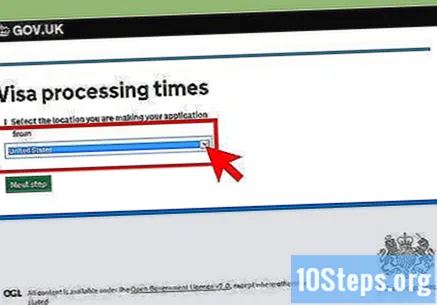
- Ако сте направили заявката в САЩ, кликнете върху „Съединени щати“. Няма опция за град за тази държава.
Изберете категорията на визата. В падащото меню ще има няколко опции, като „Показване на всички“ или „Визи, базирани на точки“. Точните опции варират в зависимост от държавата, в която сте направили заявката.
- Изберете правилната опция и щракнете върху зеления бутон "Следваща стъпка".
Получете приблизително време за обработка. Въз основа на вашата информация ще получите списък с приблизително време за обработка. Например, PBS виза, поискана от Сао Пауло, Бразилия, има следните часове за обработка: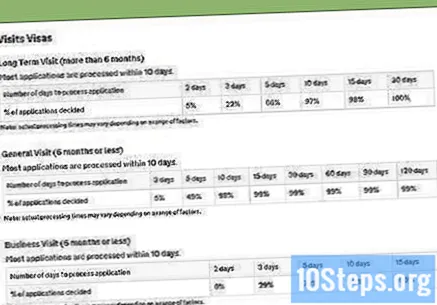
- 17% се обработват за пет дни;
- 66% се обработват за десет дни;
- 98% се обработват за петнадесет дни;
- 100% се обработват за 30 дни.
- Повечето заявки се обработват в рамките на петнадесет дни.
Съвети
- Ако сте кандидатствали за виза за държава, различна от споменатата, потърсете в интернет името на държавата и „статут на виза“.